Как создать книгу на Samolit.com?
- Зайдите на главную страницу сайта
- Выберите вариант «Опубликовать» для Шага 1 в форме «Создать электронную книгу» (далее – Конвертер).
Если Вы не зарегистрированы, Вам будет предложено сделать это, либо залогиниться, если Вы уже регистрировались.

- Загрузите текстовый файл со своим произведением (например, созданный в программе Microsoft Word), нажав на кнопку «Загрузить» - Шаг 2.

- а) Файлы PDF конвертятся некорректно и требуют редактирования уже после заливки в нашем Редакторе.
- б) если книга не загрузилась, воспользуйтесь формой альтернативной загрузки: "https://samolit.com/add2/. Если и это не помогло - пишите на info@samolit.com.
- Для Шага 3 заполните формы:
- «Автор» (там автоматически стоят Ваши данные, оставленные при регистрации на сайте)
- «Название»
- «Кодировка» (советуем оставлять Auto)
- … и нажмите «Продолжить»
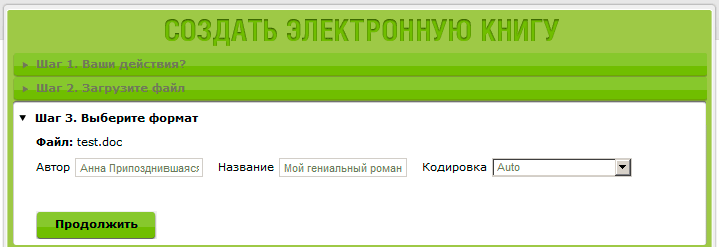
-
Поздравляем: Ваша книга создана. Вы можете перейти по ссылке к редактированию ее параметров.
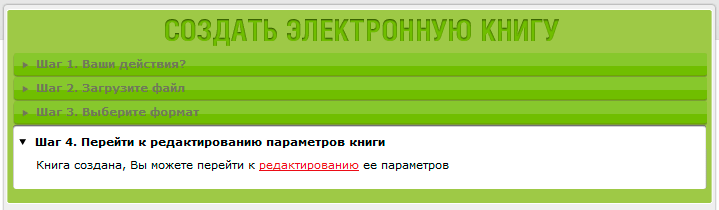
Если у Вас не сработал конвертер на главной странице - попробуйте сделать это еще раз на странице альтернативной загрузки https://samolit.com/add2/.
Если Ваш файл больше 2 Мб - могут возникнуть проблемы с загрузкой. Если подобное произошло - пришлите Вашу книгу на адрес поддержки info@samolit.com с того e-mail'а, под которым Вы регистрировались на сайте, указав жанр произведения, краткое описание, отрывок для ознакомления и изображение для обложки (не обязательно).
Редактирование Книги
Вкладка «Редактировать параметры книги»

- Заполните обязательные поля, выделенные красным цветом:
- Название
- Автор
- Категория книги (Общепризнанные жанровые определения)
- Краткое описание (Это небольшой текст о Вашей книге, который появляется в списке книг)
- Установите цену на книгу. Если в этом окне выставлен «0», книга доступна для бесплатного скачивания.*
-
Установите при желании форму для добровольных пожертвований, выбрав вариант «Да» напротив соответствующего пункта. (В этом случае читатели смогут перечислить на Ваш счет ту сумму, которую пожелают или посчитают возможной.)*
*
Для активации функций, указанных в пп. 2 и 3, Вам необходимо заключить письменный договор с нами.
Подробно о порядке заключения договора Вы можете прочитать на странице https://samolit.com/help/dogovor/.
- Загрузите картинку для обложки книги. Размер файла – не более 2 Mb. Для избежания неверного кадрирования советуем делать картинку размером 160х240 или любого другого размера в пропорции 2:3.
- У Вас есть возможность временно снять книгу с публикации. Для этого выберите вариант «Нет» напротив параметра «Публиковать книгу». Теперь книга не видна пользователям сайта и доступна лишь Вам для редактирования.
- Нажмите «Сохранить»
Вкладка «Редактировать текст книги»
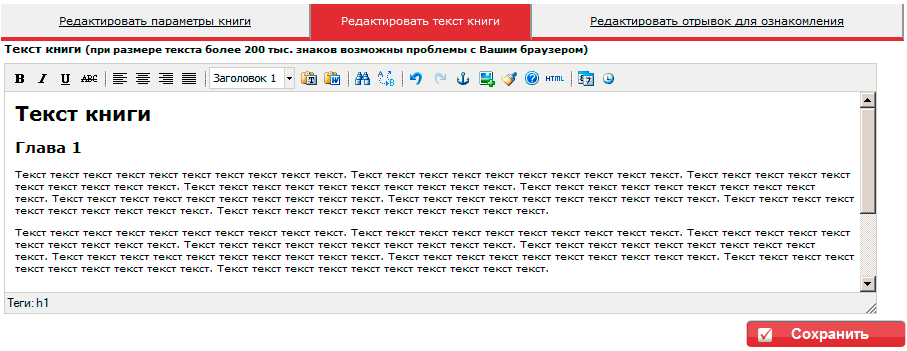
Здесь у вас есть возможность поработать над текстом:
- выделить необходимые слова жирным или курсивом, подчеркнуть или
зачеркнуть
- выровнять текст
- по центру,
- по левому краю,
- по правому краю,
- по ширине страницы
- выделить
Название книги
/Названия глав
- вставить простой сохраненный текст или текст, скопированный из Microsoft Word
- найти необходимое слово/фразу
- найти необходимое слово/фразу и заменить на новое слово/фразу
- отменить/вернуть совершенные Вами изменения в тексте
- с помощью якоря поставить сноски или ссылки на главы
- вставить в книгу картинки
- очистить лишний код (если Вы разбираетесь в HTML)
- посмотреть Ваш текст в HTML и там внести правки (если Вы разбираетесь в HTML)
- вставить в текст сегодняшнюю дату в формате ДД.ММ.ГГГГ
- добавить в текст текущее время (время работы над редактированием текста)
- Знак
 - данные о плагине.
- данные о плагине.
После внесения в текст правок и окончания редактирования нажмите «Сохранить»
Вкладка «Редактировать отрывок для ознакомления»
Чтобы читатель смог составить свое предварительное впечатление о Вашей книге, рекомендуется добавить отрывок для ознакомления.
Редактор текста для ознакомительного отрывка аналогичен редактору для текста книги (см. рисунок выше).
Поздравляем: Ваша книга создана! После модерации Ваша книга появится на сайте.
Если у Вас возникли вопросы - пишите на адрес info@samolit.com


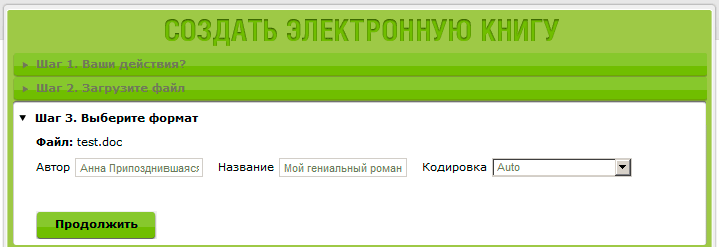
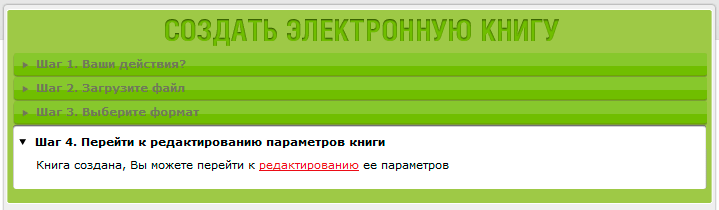

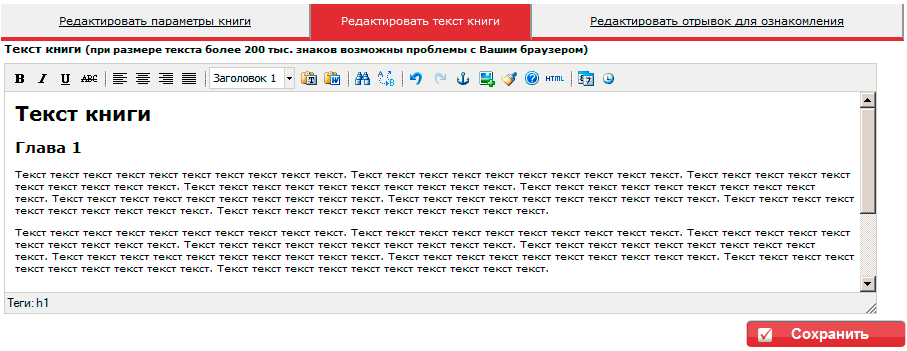
 - данные о плагине.
- данные о плагине.